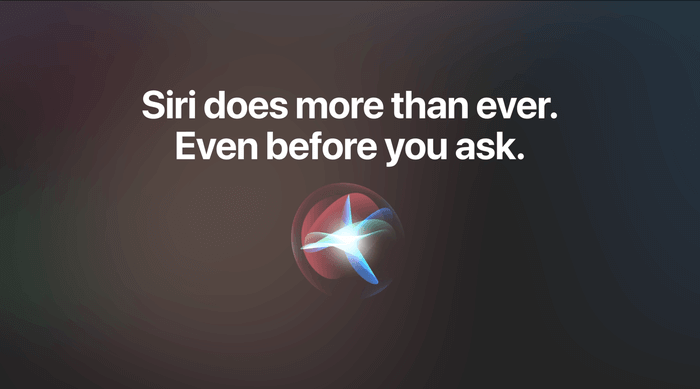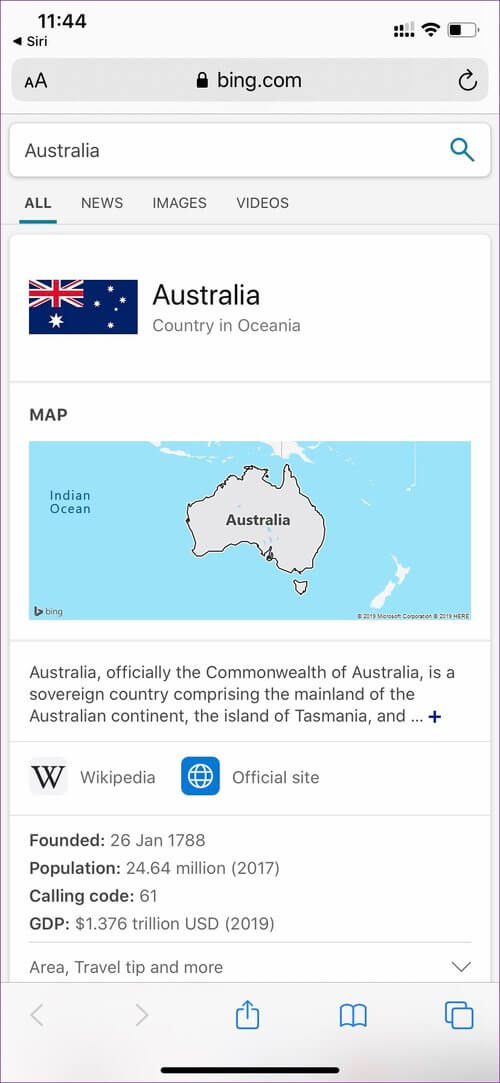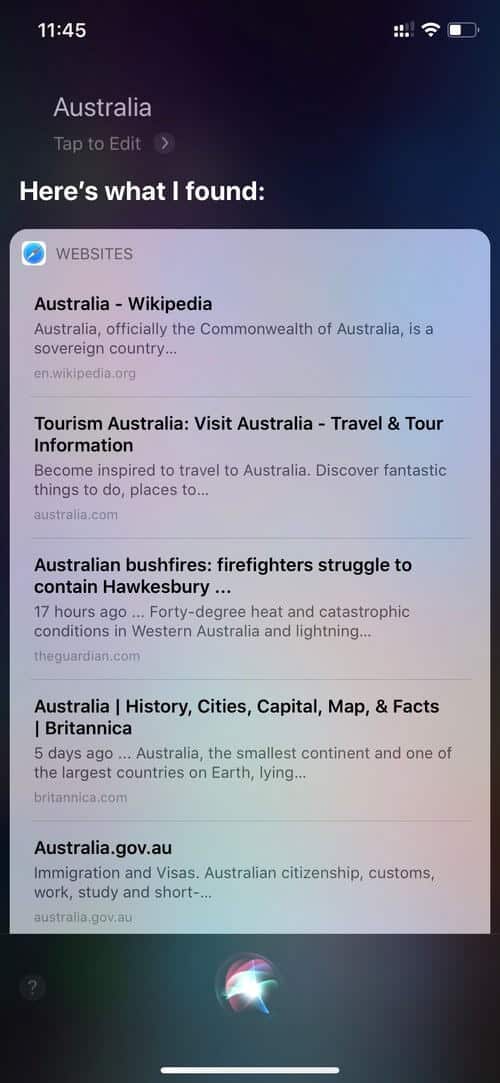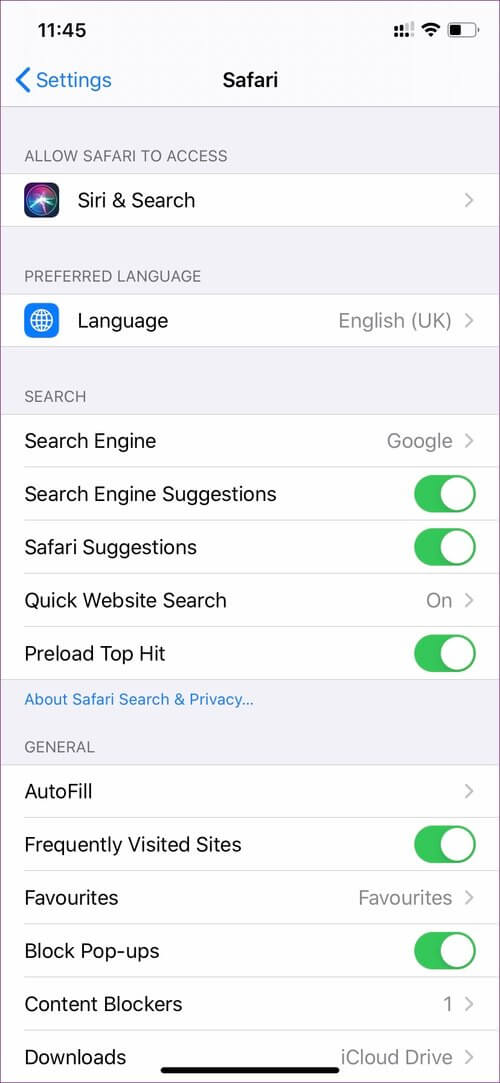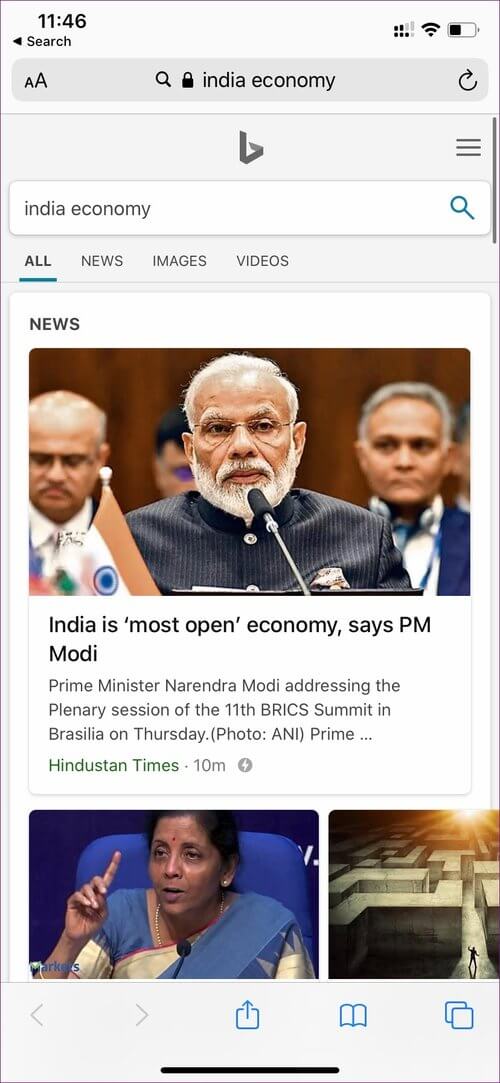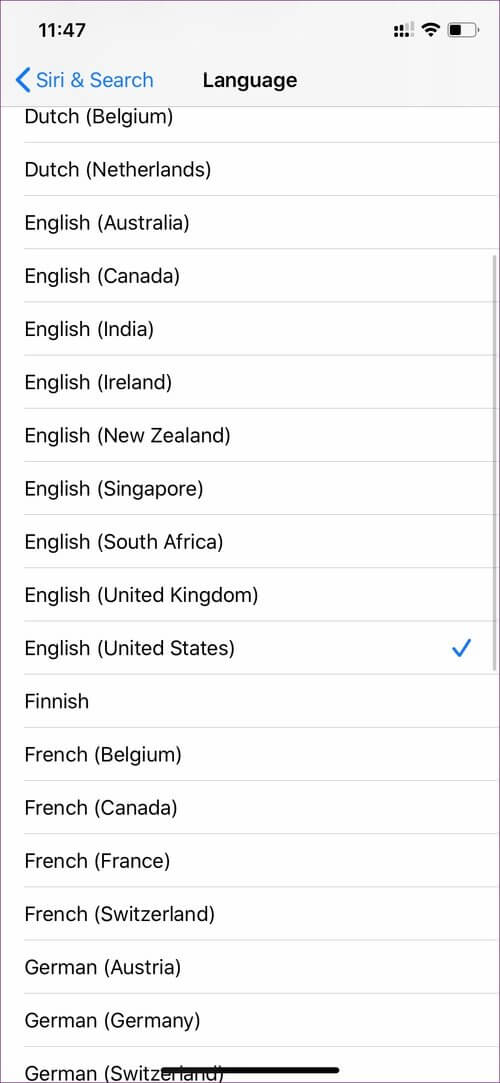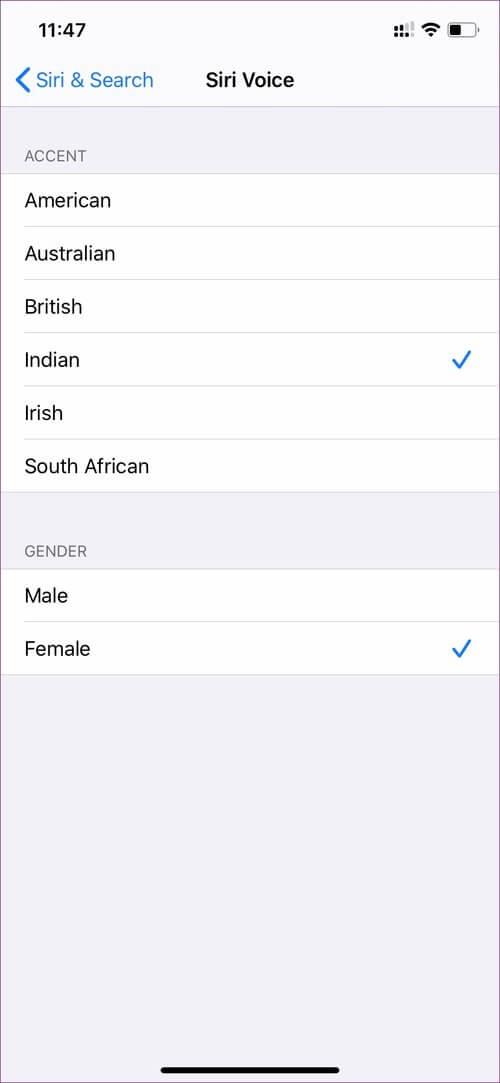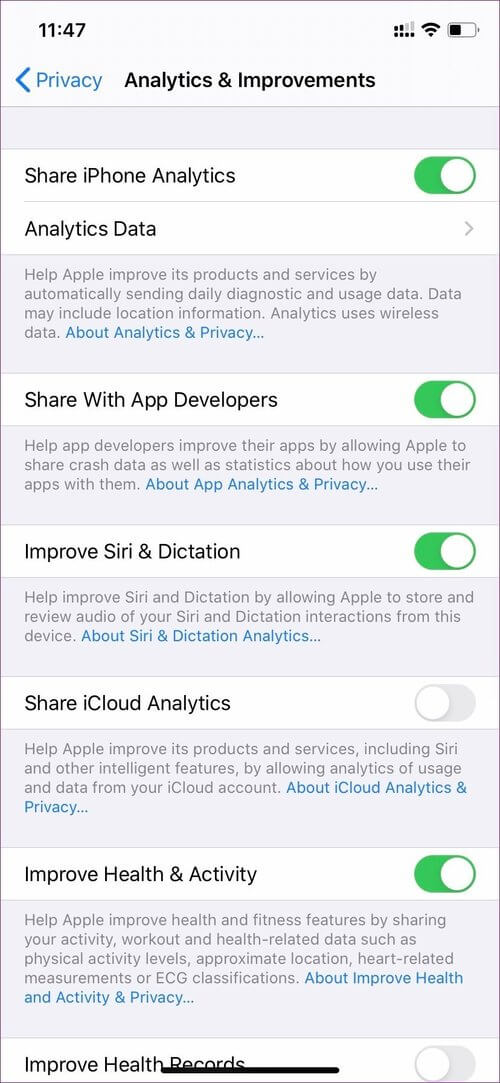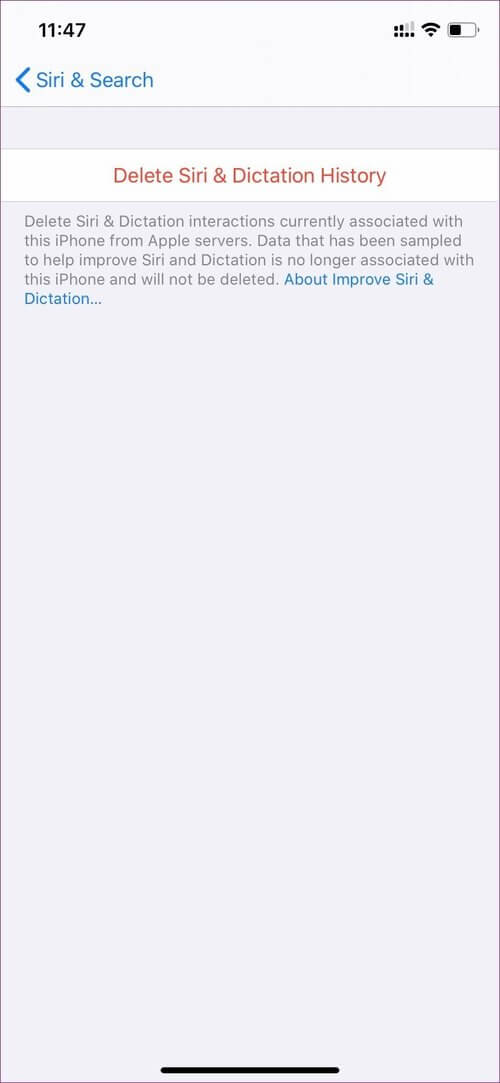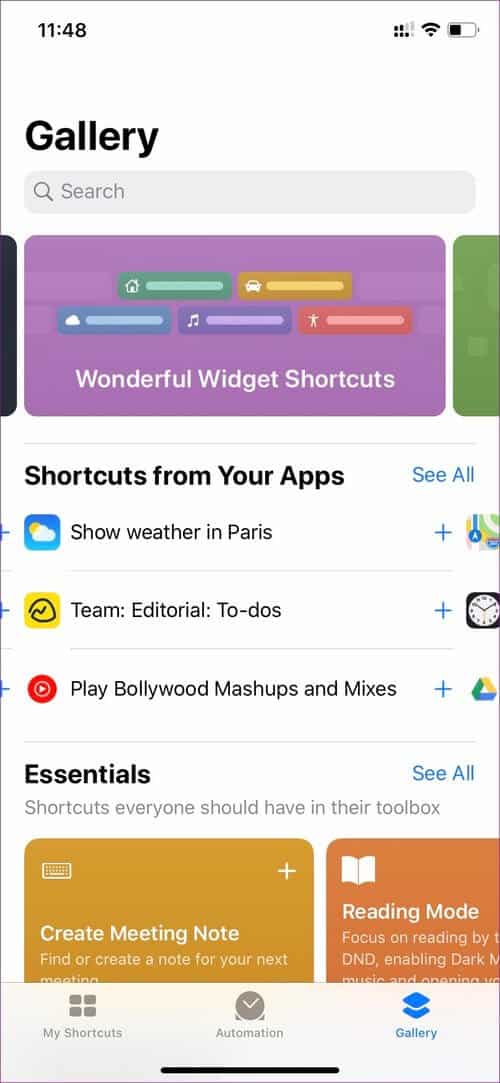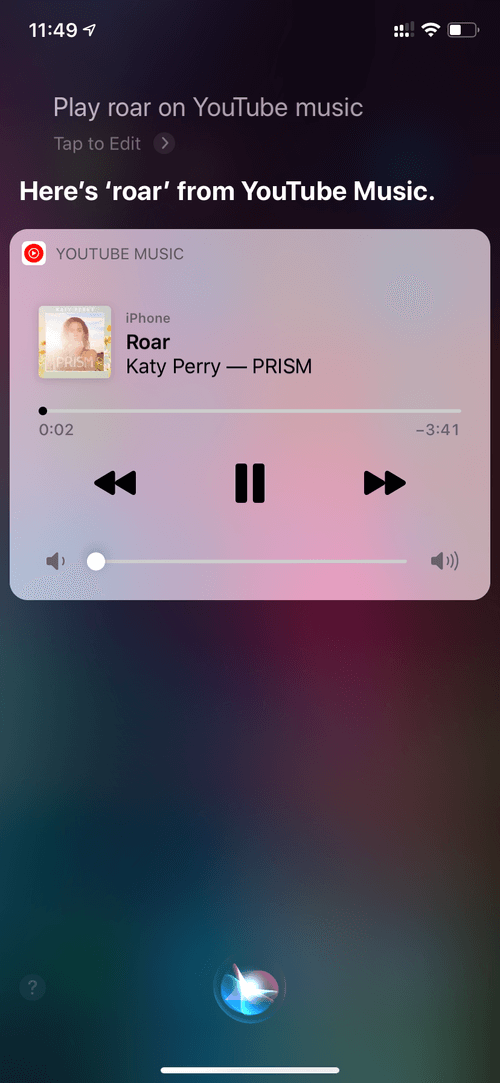So ändern Sie die Suchmaschine von Siri (und andere Tricks)
Apples digitaler Assistent Siri wurde 2011 im iOS Experience Center eingeführt. Mit jeder iOS-Iteration nahm Apple ständig Änderungen vor und fügte neue Funktionen hinzu Siri. Trotz aller Bemühungen wurde der Dienst beim Konkurrenten Google Assistant schnell zum Hit.
Ein Grund ist die Entscheidung von Apple, Bing als Standardsuchmaschine für Siri zu verwenden. Das Unternehmen änderte sein Verhalten 2017 durch eine exklusive Partnerschaft mit dem Suchriesen auf Google.
Jetzt werden die standardmäßige Siri-Suche, die iOS-Suche (Spotlight) und der Safari-Browser von Google unterstützt. Und während die Mehrheit damit einverstanden ist, hat der Umzug einige Datenschutzbedenken hinterlassen. Schließlich ist Google nicht dafür bekannt, die Privatsphäre der Nutzer zu respektieren.
In diesem Beitrag führen wir Sie durch verschiedene Möglichkeiten, Siri-Abfragen mit einer anderen Suchmaschine wie Bing, DuckDuckGo, Yahoo usw. zu stellen. Der Artikel listet auch einige Tipps und Tricks auf, um Siri wie ein Profi zu verwenden. Lass uns in Siri-Infos eintauchen
1. Bitten Sie Siri, mit einer anderen Suchmaschine zu suchen
Wie der Titel vermuten lässt, können Sie Siri einfach bitten, den Begriff mit Bing, Yahoo oder DuckDuckGo zu suchen. Es öffnet die Ergebnisse in Safari mit der gewünschten Suchmaschine.
Im folgenden Beispiel habe ich Siri gebeten, mit Bing nach Australien zu suchen. Zeigen Sie die Ergebnisse der Bing-Suchmaschine im Safari-Browser an. Ebenso können Sie nach dem Begriff „DuckDuckGo search Australia“ suchen und die Ergebnisse der datenschutzorientierten Suchmaschine werden angezeigt.
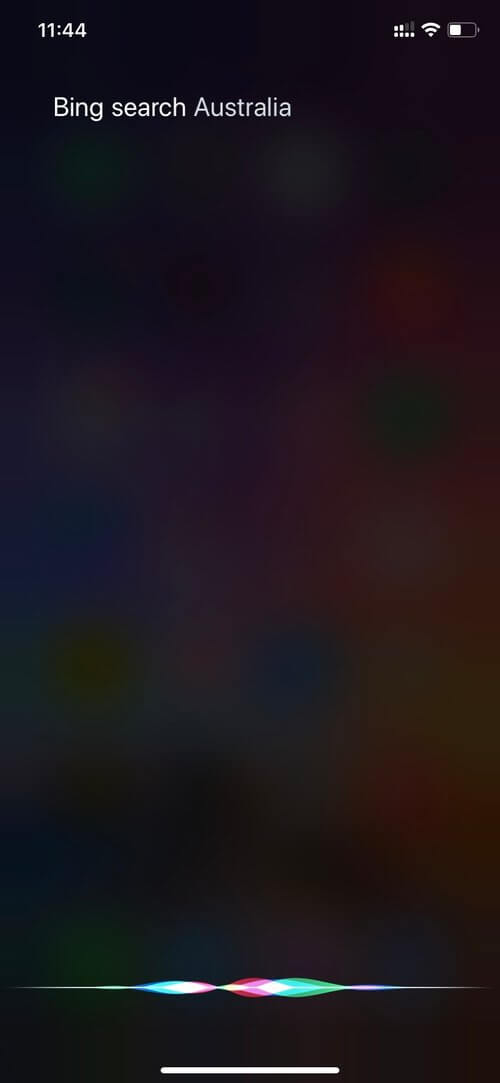
Als Standardoption auf iOS bietet sie einige Vorteile. Bei Google müssen Sie nicht jedes Mal "Google-Suche in Australien" sagen. Der Benutzer kann das Wort nur sagen und die endgültigen Ergebnisse werden in der aktuellen Benutzeroberfläche geöffnet und wechseln nicht zum Safari-Browser.
2. Ändern Sie das Standard-Safari-Laufwerk in den Einstellungen
Ich bin eine Person, die es vorzieht, Text per Sprache zu verwenden. Ich bin meistens von einer lauten Umgebung umgeben und tippe daher lieber eine Abfrage in das iOS-Suchmenü, als Siri zu fragen. Wie bereits erwähnt, ist das Standardlaufwerk von Safari auf Google eingestellt. Um das zu ändern, gehen Sie zu die Einstellungen> Scrollen Sie nach unten zu Safari> Suchmaschine Wählen Sie aus den verfügbaren Optionen.
Von nun an werden die Ergebnisse in Safari mit der angegebenen Suchmaschine angezeigt, wenn Sie eine Abfrage in das iOS-Suchmenü eingeben und auf die Option Web suchen klicken. Wie Sie auf den Bildern sehen können, antwortet Safari auf alle Anfragen mit der Bing-Suchmaschine.
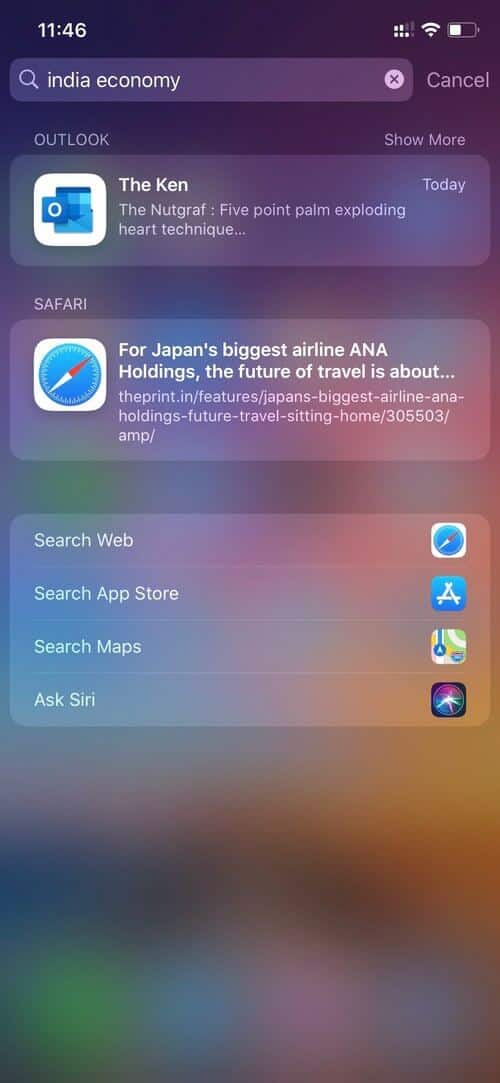
3. Ändere Siris Stimme und Sprache
Siri unterstützt verschiedene Sprachen und Sprachsprachen, um den Benutzer mit dem virtuellen Assistenten vertraut zu machen. Standardmäßig ist es auf US-Englisch eingestellt.
Sie können dies ändern, indem Sie zu Einstellungen> . gehen Siri & Suche> Sprache أو Siri Stimme. Es ist eine lange Liste unterstützter Sprachen und Sie sollten kein Problem damit haben, ihre Muttersprache zu finden.
من Siri-Stimme Sie können Ihren bevorzugten Audioton wie Hindi, Irisch, Amerikanisch, Britisch usw. auswählen. Man kann sich auch ändern Siris Stimmsex. Meine aktuelle Einstellung ist Indische Frau für Siri.
4. Siri-Verlauf löschen
Google Assistant lädt alle Aufzeichnungen und Daten in die Google Cloud hoch. Bei Siri werden die meisten KI-Funktionen auf dem Gerät ausgeführt und eine kleine Datenprobe wird mit den Servern von Apple geteilt.
Anfang des Jahres wurde festgestellt, dass Apple Auftragnehmer beauftragt hatte, einen kleinen Prozentsatz der Siri-Aufzeichnungen anzuhören, um die Zuverlässigkeit und Genauigkeit des Assistenten zu verbessern. Benutzer haben Apple dafür kritisiert, dass es dies von vornherein nicht klar gemacht hat.
Im Anschluss an den Bericht kündigte Apple mit iOS 13.2 einen transparenteren Ansatz an. Mit dem neuesten Update können Benutzer jetzt die Datenerfassung deaktivieren und sogar den gesamten Siri-Verlauf löschen.
Du kannst gehen zu die Einstellungen> Privatsphäre> Analytik und Verbesserungen und aus تشغيل Verbesserung Siri & Diktat von der Liste. Von nun an wird Apple keine Daten mehr an seine Server weitergeben.
Um den Siri-Verlauf zu löschen, gehen Sie zu Einstellungen > Siri und Suche > Siri- und Diktatverlauf und löschen Sie die Daten.
5. Erkunden Sie Siri-Kurzbefehle
Mit iOS 12 hat Apple ein neues Automatisierungstool namens Siri Shortcuts angekündigt. Die App war auf iOS 12 kein Standard. Mit der Einführung von iOS 13 ist Siri Shortcuts nun in jedes iPhone integriert.
Der Dienst ähnelt IFTTT (If This Then It). Die Idee ist, dass Sie eine bestimmte Phrase einstellen können und Siri sie entsprechend vorträgt. Hier ist, wie ich es verwende.
Ich habe Siri so eingestellt, dass die Profilseite meiner Guiding Tech in Safari geöffnet wird, wenn ich "Meine Artikel" sage. Wenn ich meine Office-Alarme rufe, stellt Siri automatisch drei Morgenalarme ein, um mich aufzuwecken.
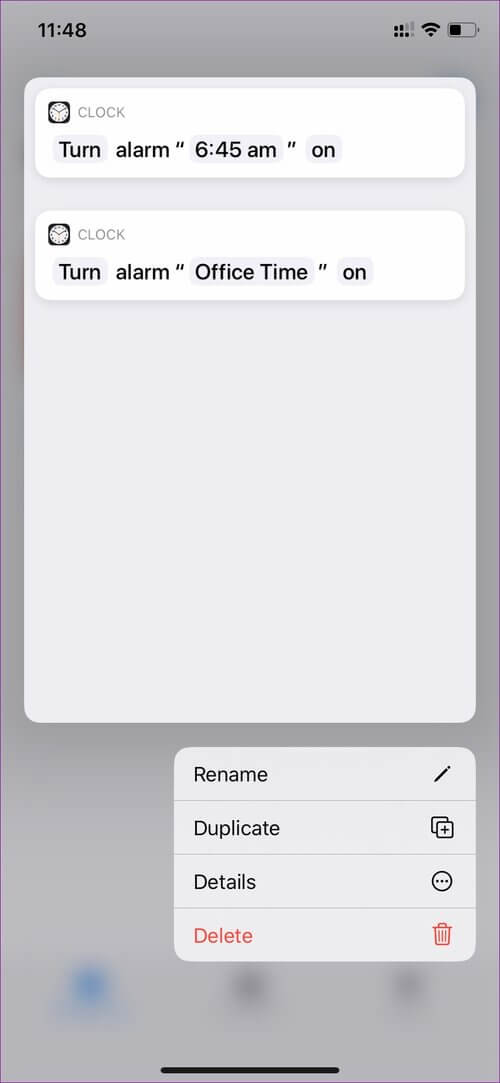
Wenn die Einrichtung schwierig ist, suchen Sie in der Drittanbieter-App nach Siri Shortcuts-Optionen.
Sie können Siri beispielsweise bitten, einen beliebigen Song auf YouTube Music abzuspielen (es funktioniert auch mit Spotify). In BookMyShow (einer App zum Buchen von Kinokarten) sage ich Siri den Namen des Films und es öffnet die Reservierungsdetails mit einem digitalen Ticket.
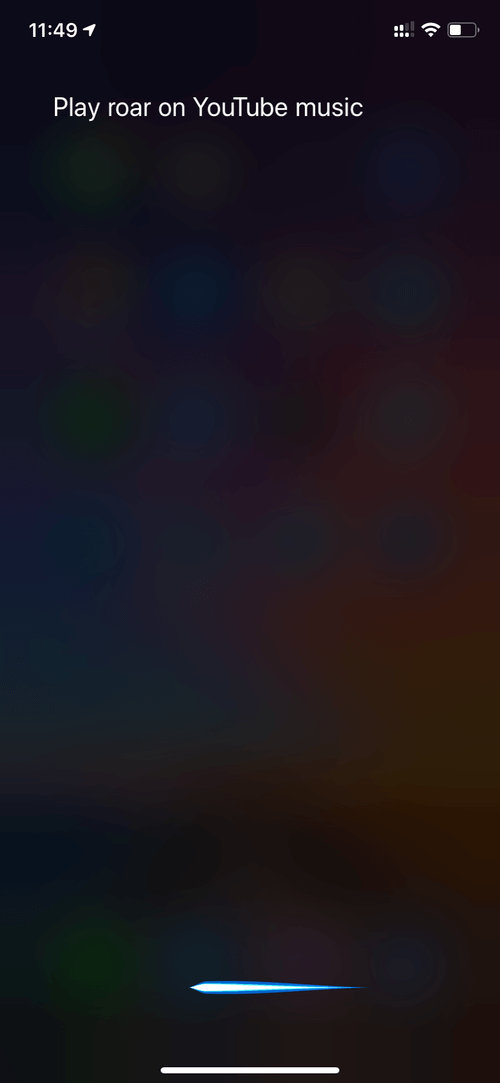
Wenn Sie Mehr erkunden möchten, empfehle ich Ihnen, diese Website zu Siri Shortcuts zu besuchen. Sie werden sehen, wie andere iOS-Benutzer die Siri Shortcuts-Funktionalität erkunden.
Nutze Siri in vollen Zügen
Wie Sie der obigen Liste entnehmen können, ging Apple mit der Siri-Integration auf dem iPhone einen anderen Weg. Das Unternehmen bietet genügend Anpassungsoptionen, um Siri anzupassen und die Endbenutzererfahrung zu verbessern.
Ab sofort bietet es die perfekte Balance zwischen Datenschutz und Automatisierung. Es wird interessant sein zu sehen, wie Apple mit zukünftigen iOS-Upgrades vorgeht.